图文详解win7系统安装自带xp虚拟机详细的教程?
发布日期:2013-07-09 作者:系统之家系统 来源:http://www.1zd1.com
图文详解win7系统安装自带xp虚拟机详细的教程?
今天教程图文和我们分享win7 32位系统安装自带xp虚拟机的详细步骤,虽然win7系统不断稳定发展,越来越多的公司统一升级win7系统,但是财务的许多软件在win7系统下都不支持,许多需要xp的支持,难道要回到xp系统吗?其实完全不用的,这个时候win7系统自带的xp虚拟机就派上大用场了。下面一起看下win7系统安装自带xp虚拟机的详细步骤。
具体办法如下:
1、首先安装windows6.1-KB958559-x86-Refreshpkg补丁;
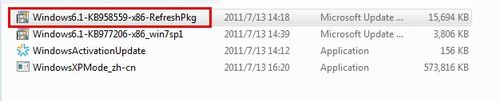
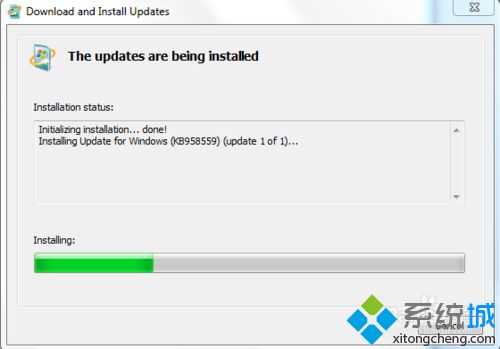
2、安装完成后,需要重启电脑;
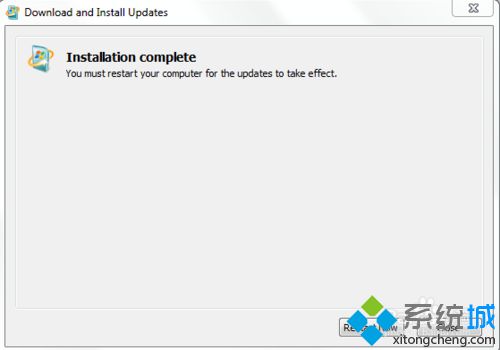
3、重启电脑,再安装 windowsxpMode_zh-cn;

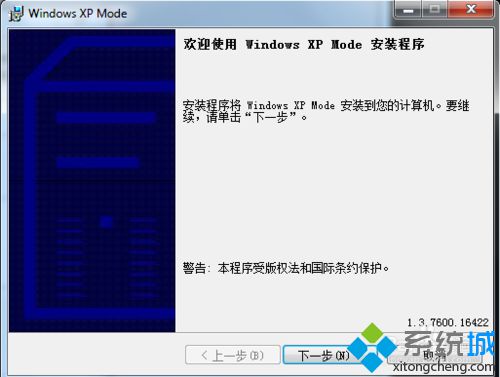
4、选中安装路径,建议别安装在C盘, 选好路径后,打开下一步,直到安装完成。如果你的电脑硬件不支持,接着安装windows6.1-KB977206-x86_win7sp1补丁后,在继续下面的步骤;


5、安装完成后,打开左下角的windows图片,再打开ALL programs;
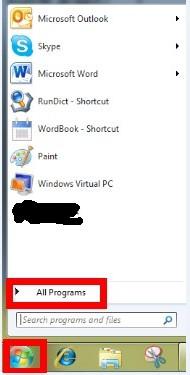
6、找到 “windows Virtual pC”,打开windows xp Mode;
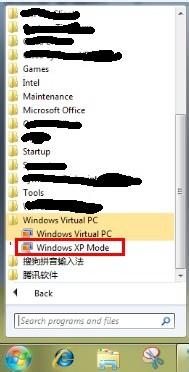
7、出现“windows xp Mode setup”界面,选中安装路径和设置虚拟机xp系统的开机密码,打开下一步;
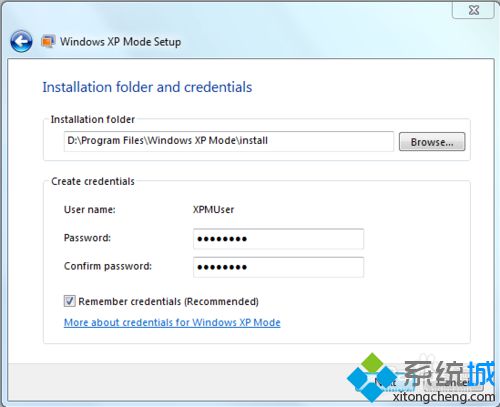
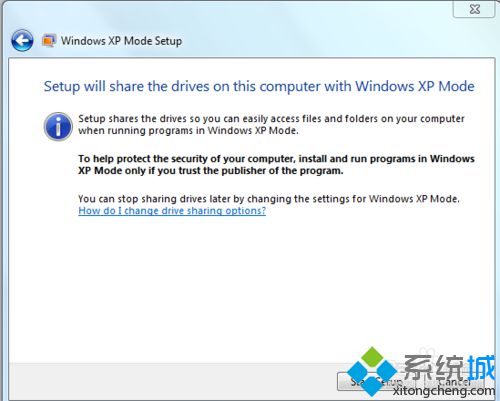
8、虚拟xp就开始安装了;

9、安装完成后,就会配置xp,进入系统。
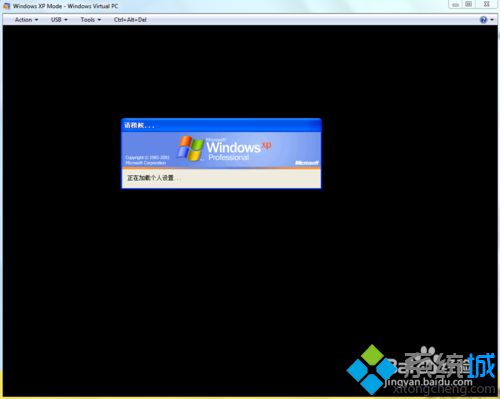
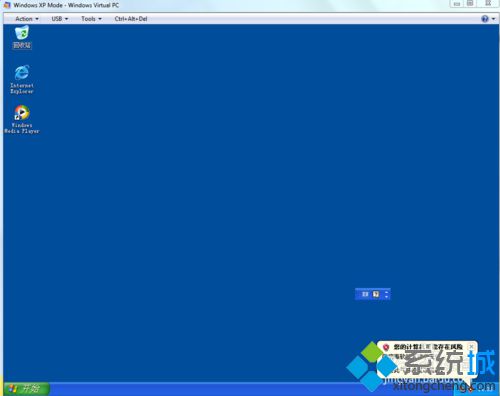
以上教程和我们分享win7系统安装自带xp虚拟机的详细步骤,这是一款非常实用的小技巧,有需要的小伙伴可以掌握!
系统推荐
- 深度技术Windows xp 精英装机版 2020.092020-08-16
- 深度技术WinXP 可靠装机版 2021.052021-04-14
- 雨林木风WinXP 修正装机版 2020.082020-07-13
- 雨林木风Windows7 特别装机版64位 2020.102020-09-18
- 系统之家 GHOST WIN7 SP1 X86 经典旗舰版 V2017.032018-12-12
- 系统之家 Win8.1 青年装机版 2019.12(64位)2019-11-19
- 萝卜家园Windows10 通用中秋国庆版32位 2020.102020-10-01
- 深度技术Windows xp 经典装机版 2021.042021-03-15
- 电脑公司最新64位win10体验优质…2021-11-14
- 深度技术Windows7 专业装机版32位 2021.052021-04-14
教程推荐
- win7高对比度配置点了没反应的完美处理办法2013-01-10
- 大师教您win10系统手动设置dns解决网页打不卡的问题2019-11-08
- 图文教你win10系统更改电脑临时文件夹的位置的方案2019-10-10
- 教你win7系统中玩梦幻西游总是一卡一卡的方法?2019-09-30
- xp系统打开solidworks提示VBE6ExT.oLB不能被加载的方法…2019-08-10
- win7怎么自动关上显示器|win7自动关上显示器的办法2013-01-14
- 安装好wn7系统发现可使用内存变少如何回事?2016-06-07
- xp系统主题被禁用的修复技巧2019-08-08
- win10系统写字板乱码怎么办|win10写字板乱码的设置技巧2019-07-02
- 小编教你xp系统下CAd图纸打开速度很慢的步骤?2018-05-21
